Strona Spis treści
Updated on Jun 30, 2025
| Wykonalne rozwiązania | Rozwiązywanie problemów krok po kroku |
|---|---|
| Metoda 1. Wyrównanie 4K na dysku SSD | (Partition Master) Krok 1: Wybierz dysk SSD, który chcesz wyrównać, kliknij go prawym przyciskiem myszy i wybierz „Wyrównanie 4K”.... Pełne kroki |
| Metoda 2. Optymalizacja dysku SSD | (Partition Master) Krok 1: Pobierz i zainstaluj pakiet EaseUS Partition Master Suite... Pełne kroki |
| Metoda 3. Użyj Optymalizatora dysku systemu Windows | Krok 1: Wpisz „optymalizuj” w polu wyszukiwania systemu Windows i kliknij ikonę „Defragmentuj i optymalizuj dyski”, aby go uruchomić... Pełne kroki |
Niektórzy ludzie błędnie uważają defragmentację dysku SSD za sposób optymalizacji dysku SSD. Jednak nie jest to właściwy wybór. Jeśli masz wątpliwości dotyczące tego, czy powinienem defragmentować dysk SSD, skorzystaj z tej strony. Obejmuje wszystko, co musisz wiedzieć o defragmentacji dysku SSD, a nawet zawiera bezpieczniejszą metodę optymalizacji dysku SSD.

Defragmentacja dysku SSD – 3 rzeczy, o których powinieneś wiedzieć
Chociaż większość doświadczonych użytkowników systemu Windows może mieć jasny punkt widzenia na temat defragmentacji dysku. Jednak niektórzy nowi użytkownicy komputerów, szczególnie właściciele dysków SSD, mogą niewiele wiedzieć na temat defragmentacji dysków SSD. Jeśli tak, sprawdź trzy rzeczy dotyczące defragmentacji dysku SSD.
1. Co to jest defragmentacja dysku SSD
Defragmentacja to proces mający na celu zmniejszenie stopnia fragmentacji na urządzeniu pamięci masowej, zmianę kolejności przechowywania danych w jak najmniejszej liczbie sąsiadującego obszaru i pozostawienie większych obszarów wolnego miejsca do dalszego przechowywania. Stosowanie zagęszczania utrudniałoby powrót fragmentacji.
W rezultacie zmaksymalizuje wydajność odczytu i zapisu na dysku twardym, osiągając dwukrotnie lub nawet lepszą wydajność.
Chociaż często zdarza się to w przypadku dysków twardych (HDD). System Windows nadal automatycznie defragmentuje dysk SSD, aby zapobiec osiągnięciu przez system plików maksymalnej tolerancji na fragmenty.
2. Co się stanie, jeśli zdefragmentujesz dysk SSD
W przeciwieństwie do dysku twardego dysk półprzewodnikowy przechowuje dane w całości w jednym urządzeniu i uzyskuje dostęp do pamięci losowo, inaczej niż sekwencyjnie, co sprawia, że dysk SSD szybciej odczytuje i zapisuje dane.
Dzięki unikalnemu mechanizmowi przechowywania danych na dysku SSD, zapewnia on losowy dostęp do fragmentu pliku w pamięci flash bez żadnych opóźnień. Dlatego defragmentacja dysku SSD w celu optymalizacji szybkości dostępu nie jest konieczna.
Jeśli będziesz wielokrotnie defragmentować dysk SSD, spowoduje to jedynie niepotrzebne zapisy na dysku SSD i skróci jego żywotność.
3. Czy należy czy nie należy defragmentować dysku SSD
Czy należy czy nie należy defragmentować dysku SSD? Oto kilka wskazówek, których możesz przestrzegać:
- W przypadku zupełnie nowego dysku SSD nie należy go defragmentować.
- W przypadku dysku SSD używanego długoterminowo nie należy go defragmentować zbyt często. Jedna lub dwie defragmentacje, aby maksymalna tolerancja fragmentów była wystarczająca.
Aby uzyskać lepszą wydajność dysku SSD, potrzebujesz praktycznych sposobów optymalizacji dysku SSD. Sprawdź następną część, odkryjesz alternatywne sposoby defragmentacji dysku SSD na poprawę wydajności dysku SSD.
Alternatywna metoda defragmentacji dysku SSD — 3 sposoby optymalizacji dysku SSD
Pamiętaj, że jeśli zdecydowałeś się nie defragmentować dysków SSD, ale zoptymalizować wydajność dysku, oto kilka sposobów, które mogą Ci w tym pomóc.
Metoda 1. Wyrównanie 4K na dysku SSD
Wyrównanie 4K jest uważane za skuteczny sposób wyrównania partycji fizycznej, poprawiający wydajność dysku SSD.
Dysk SSD wykorzystuje pamięć flash jako nośnik danych, a każdy sektor ma 4 KB bajtów. Ponieważ partycja nie zawsze zaczyna się od pozycji początkowej sektora fizycznego, podczas zapisywania pliku o wielkości 4 KB, nawet najmniejszego, plik zostanie zapisany w 2 różnych sektorach. Spowoduje to zmniejszenie szybkości odczytu i zapisu oraz utratę miejsca na dysku SSD.
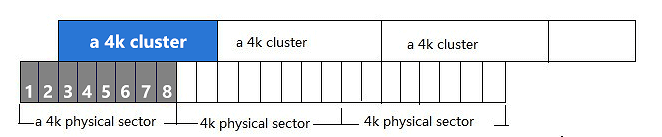
Innymi słowy, jeśli dysk SSD jest zgodny z rozdzielczością 4K, pliki można zapisywać i odczytywać w jednym sektorze 4K, co znacznie poprawi prędkość odczytu i zapisu na dysku SSD. Pozwoli to również zaoszczędzić miejsce na dysku.
W rezultacie wyrównanie 4K jest znaczącym sposobem na uzyskanie najlepszej wydajności dysku SSD.
Jak ustawić dysk SSD w rozdzielczości 4K
Możesz dokonać wyrównania 4K na dysku SSD, korzystając z bezpłatnego menedżera partycji w systemie Windows 7/8/10. EaseUS Partition Master umożliwia wyrównanie sektorów 4K na dysku SSD jednym kliknięciem bez wpływu na normalne użytkowanie.
Krok 1. Przejdź do „Zestawu narzędzi” i wybierz „Wyrównanie 4K”.
Krok 2. Wybierz dysk, który chcesz wyrównać. Kliknij przycisk „Start”.
Metoda 2. Optymalizacja dysku SSD
Oprócz wyrównania 4K na dysku SSD możesz także spróbować zoptymalizować wydajność dysku SSD bez utraty danych. W tym przypadku pomocne byłoby inne narzędzie do łatwej naprawy EaseUS.
Krok 1. Pobierz i zainstaluj pakiet EaseUS Partition Master.

Krok 2. Kliknij PC Cleaner i zainstaluj EaseUS CleanGinus. Następnie kliknij „Oczyszczanie” i „Skanuj”, aby rozpocząć czyszczenie systemu i sprawić, że Twój komputer będzie jak nowy.

Krok 3. Oprogramowanie przeskanuje cały komputer w poszukiwaniu bezczynnych plików danych, które zajmują dużo miejsca na dysku. Możesz wybrać niepotrzebne duże pliki, niepotrzebne pliki systemowe i nieprawidłowe wpisy systemu Windows, a następnie kliknąć „Wyczyść”, aby rozpocząć proces czyszczenia systemu.

Krok 4. Po zakończeniu skanowania kliknij „Gotowe”, aby zakończyć czyszczenie niepotrzebnych plików systemowych.

Metoda 3. Użyj Optymalizatora dysku systemu Windows
Jak wspomniano na początku tej strony, wbudowana w system Windows funkcja defragmentacji może zoptymalizować dysk twardy. Jednak nie optymalizuje skutecznie dysku SSD.
Biorąc pod uwagę tę różnicę, Microsoft wprowadza duże zmiany w tej funkcji w Windows 8/10 itp., nowych systemach operacyjnych. Po otwarciu Optymalizatora dysku i wybraniu optymalizacji dysku twardego narzędzie to go zdefragmentuje. Podczas optymalizacji dysku SSD zostanie wysłane polecenie TRIM, aby powiadomić system o konieczności usunięcia bloków, które nie są już brane pod uwagę do użycia.
Oto jak zoptymalizować dysk SSD za pomocą optymalizatora dysku:
Krok 1. Wpisz optymalizacji w polu wyszukiwania systemu Windows i kliknij ikonę Defragmentuj i optymalizuj dyski, aby ją uruchomić.
Krok 2. Wybierz dysk SSD i kliknij „Optymalizuj”.
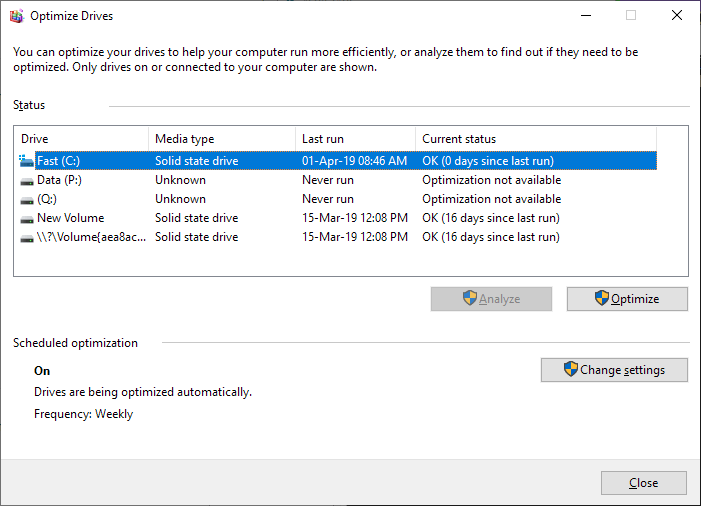
Dalsze pytania dotyczące defragmentacji dysku SSD
Ta strona zawiera odpowiedzi na pytania: „czy należy defragmentować dysk SSD, czy nie” i „jak zoptymalizować dysk SSD”. Jednak niektórzy z Was mogą mieć więcej pytań na temat defragmentacji dysku SSD.
Oto kilka powiązanych pytań, które mogą Cię zainteresować. Jeśli masz te same wątpliwości, sprawdź odpowiedzi tutaj.
1. Czy powinienem defragmentować dysk SSD przed instalacją systemu Windows 10?
Jeśli chodzi o nowy dysk SSD, nie ma potrzeby jego defragmentacji przed instalacją systemu Windows 10. Na dysku nie ma żadnych fragmentów, w rezultacie nie ma potrzeby jego defragmentacji. Bardziej preferowane jest wyrównanie 4K na dysku SSD .
Jeśli chodzi o używany dysk SSD, instalacja systemu Windows usunie wszystko z dysku docelowego, należy najpierw wykonać kopię zapasową i przenieść wszystkie przydatne dane na inny bezpieczny dysk. Po instalacji systemu Windows 10 możesz spróbować zdefragmentować dysk SSD i zastosować się do metod opisanych na tej stronie, aby zoptymalizować wydajność dysku SSD.
2. Czy należy defragmentować dysk SSD?
W przypadku nowego dysku SSD należy wyrównać dysk w rozdzielczości 4K. Zoptymalizuje wydajność dysku SSD. W przypadku długo używanego dysku SSD można na nim uruchomić optymalizację dysku zamiast fragmentacji.
Pomocne może być użycie wbudowanego optymalizatora dysku systemu Windows: Wpisz optymalizacji w polu wyszukiwania > Otwórz Optymalizuj dysk > Wybierz dysk SSD i kliknij Optymalizuj.
3. Czy defragmentacja szkodzi dyskowi SSD?
Logicznie rzecz biorąc, defragmentacja to proces reorganizacji jednostki pamięci dyskowej, dzięki czemu dane są zapisywane w sąsiadujących ze sobą rigonach. Nie zaszkodzi to w prowadzeniu. Ponieważ jednak dysk SSD zapisuje dane według innego wzorca, na dysku będzie znajdować się niewiele fragmentów.
Defragmentacja dysku SSD przypomina raczej proces ponownego zapisu na dysku, który nie powoduje niczego dobrego, ale skraca żywotność dysku SSD.
Jak możemy Ci pomóc?
Related Articles
-
Jak przywrócić ustawienia fabryczne Chromebooka bez hasła [Przewodnik 2024]
![author icon]() Arek/2025/06/30
Arek/2025/06/30 -
Jak naprawić błędy usługi dysków wirtualnych DiskPart w 2024 r
![author icon]() Maggy Luy/2025/06/30
Maggy Luy/2025/06/30 -
Jak naprawić kartę SD RAW bez formatowania - 6 poprawek
![author icon]() Arek/2025/06/30
Arek/2025/06/30 -
Rozszerz dysk C lub zwiększ rozmiar partycji w systemie Windows Server 2008
![author icon]() Arek/2025/06/30
Arek/2025/06/30
EaseUS Partition Master

Manage partitions and optimize disks efficiently
